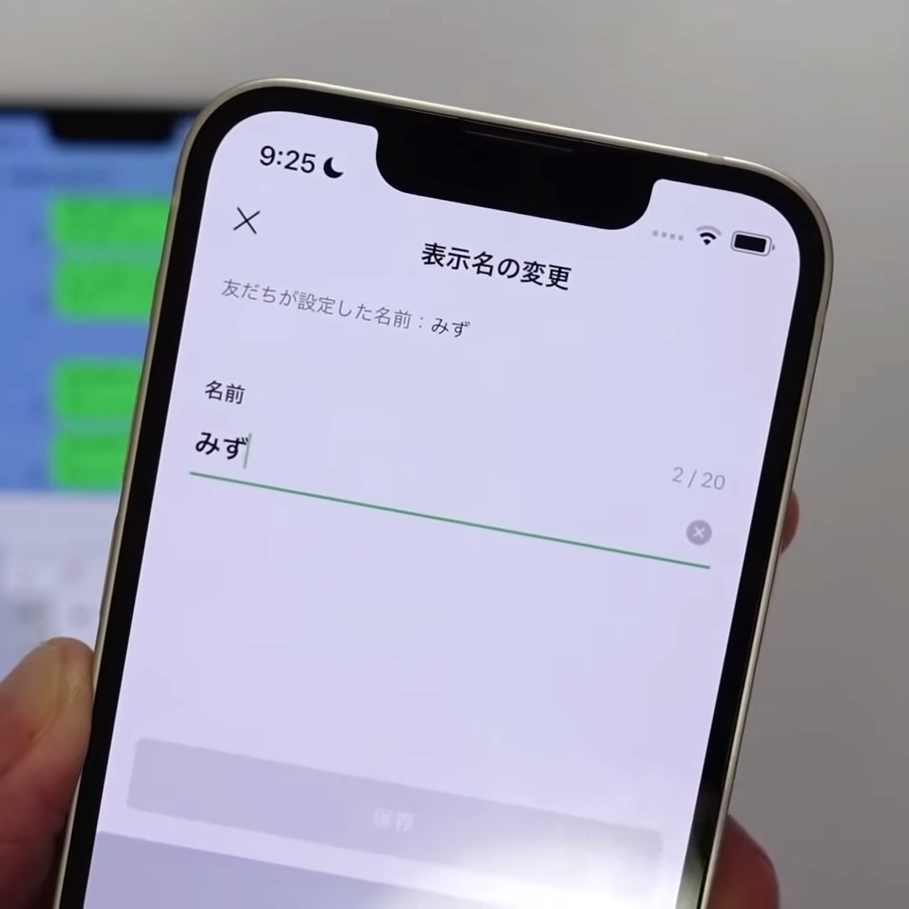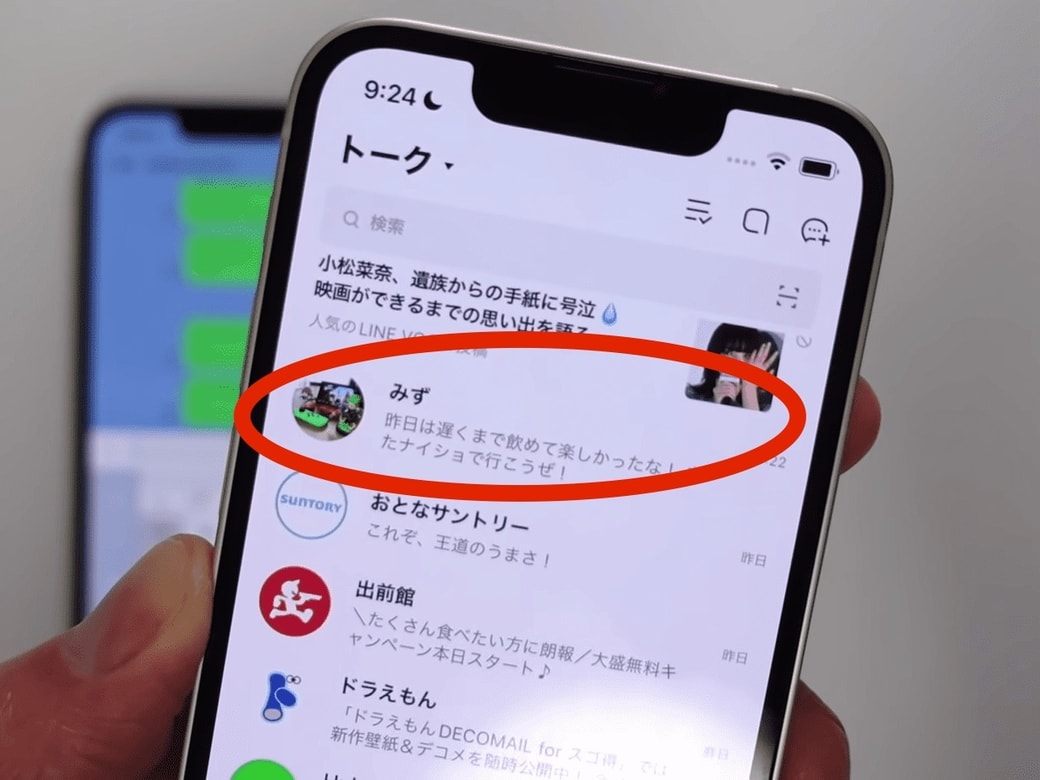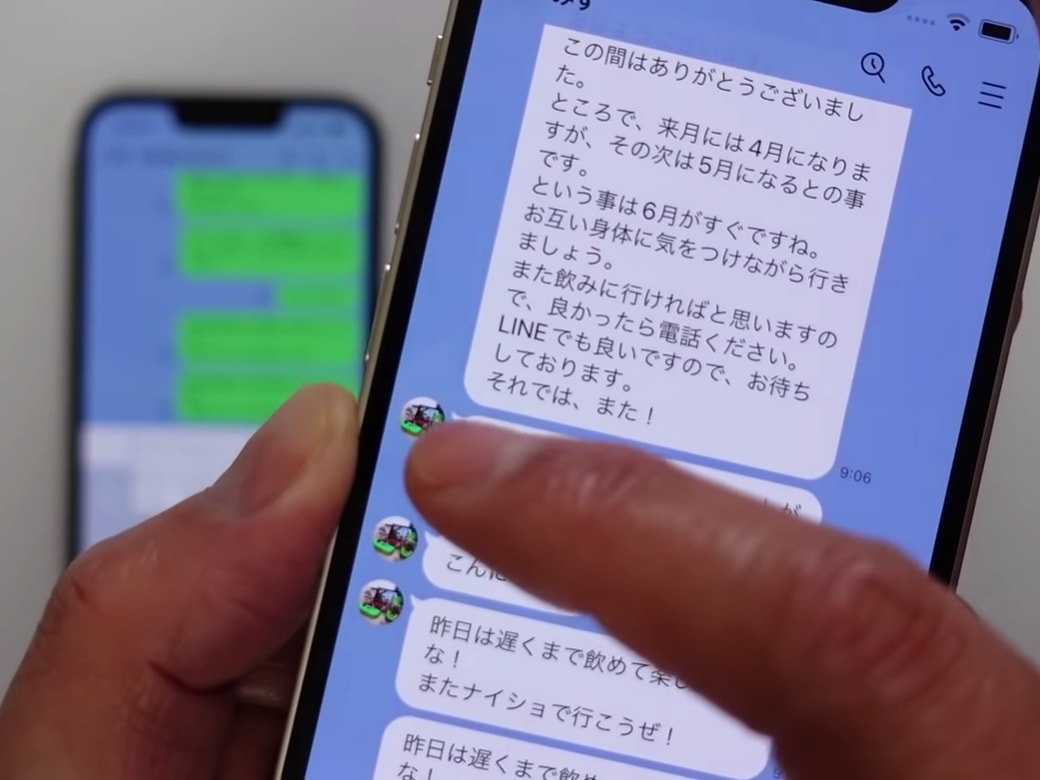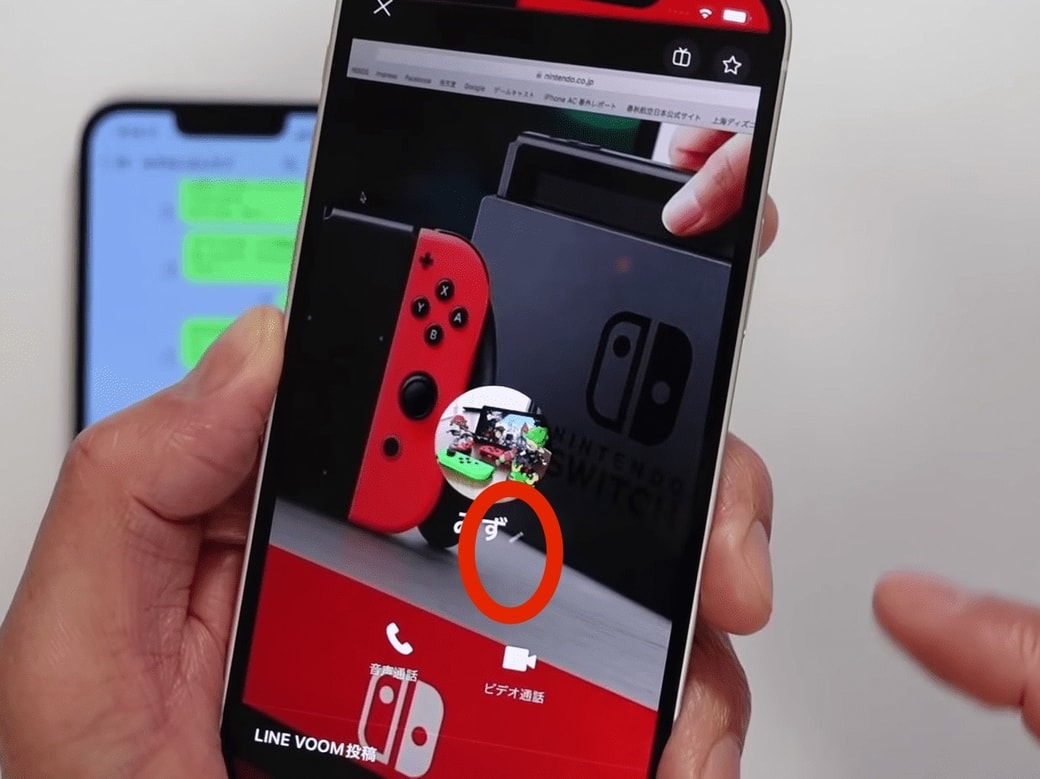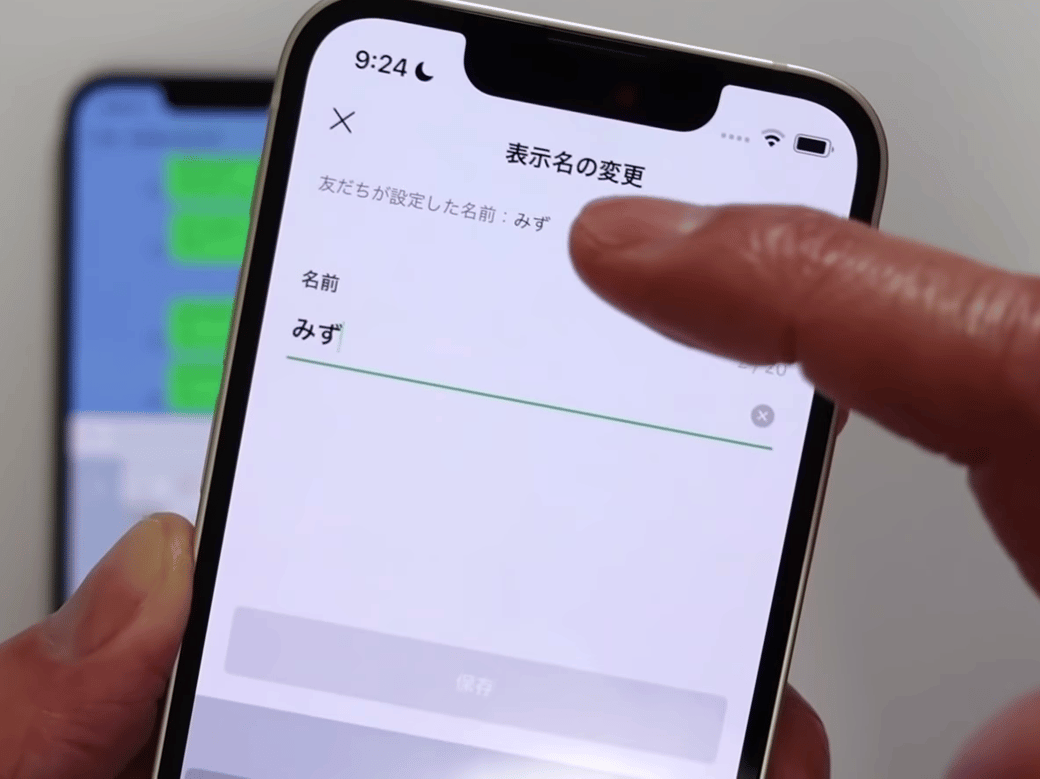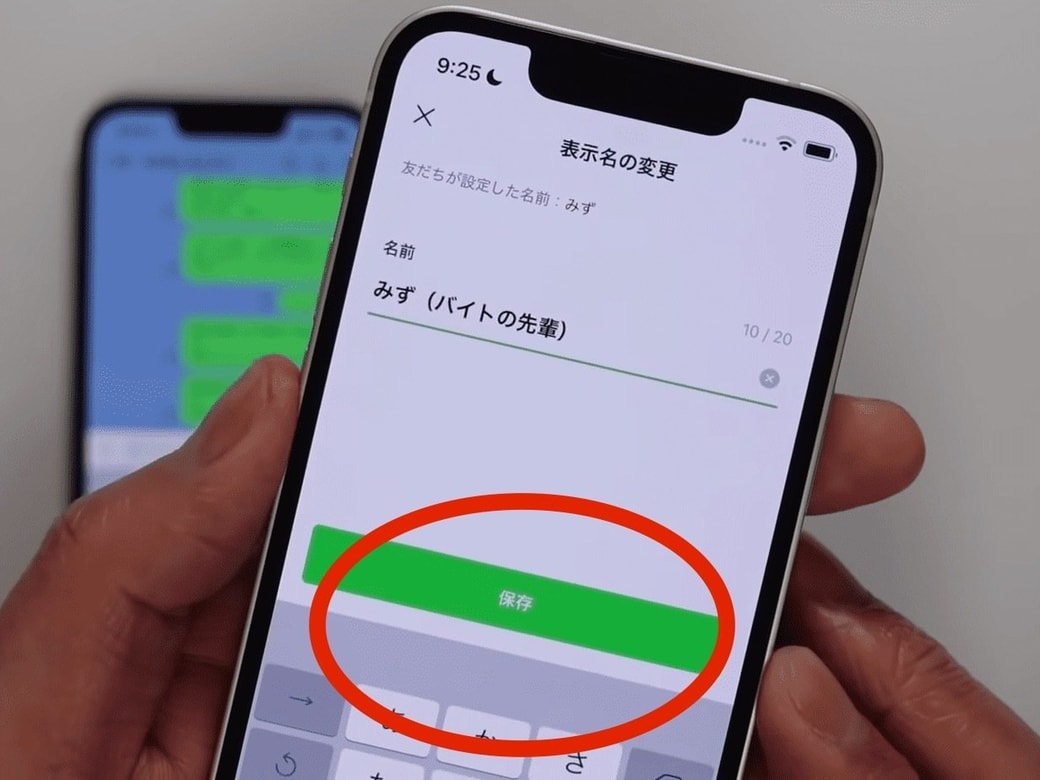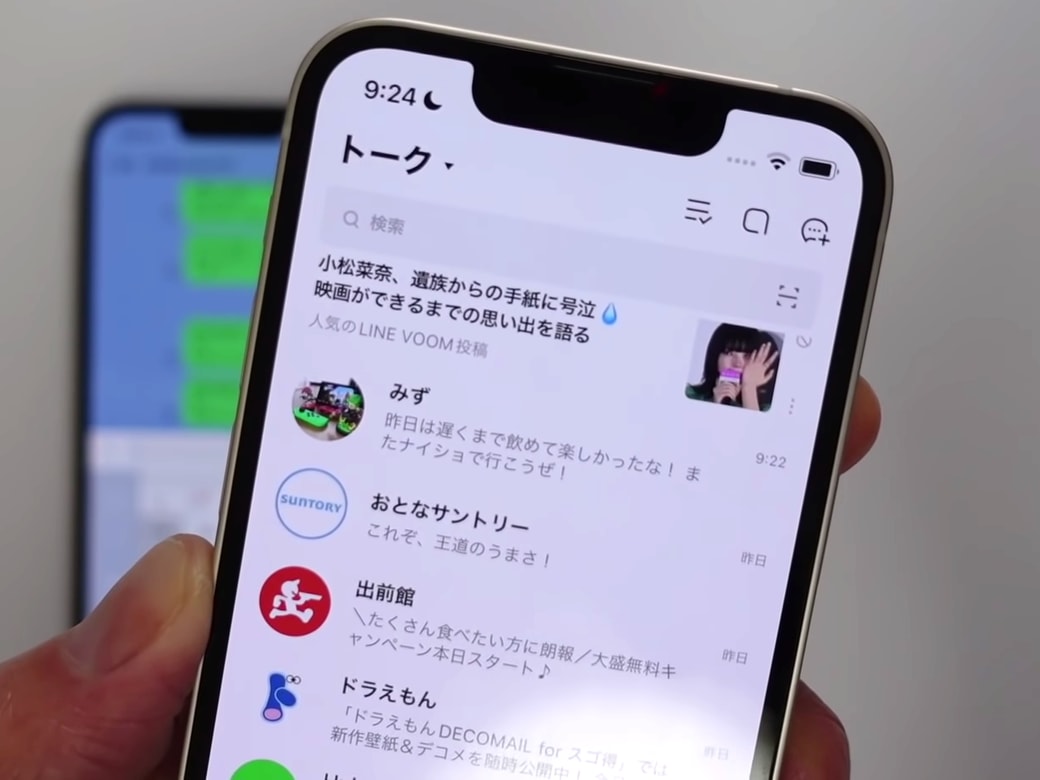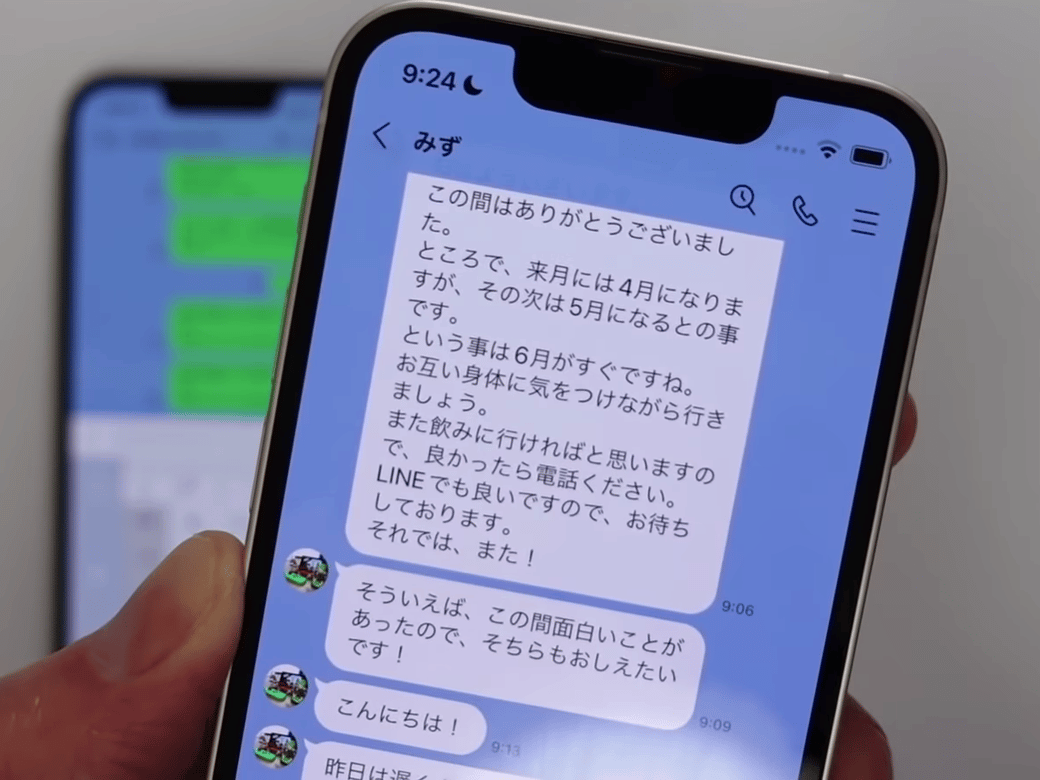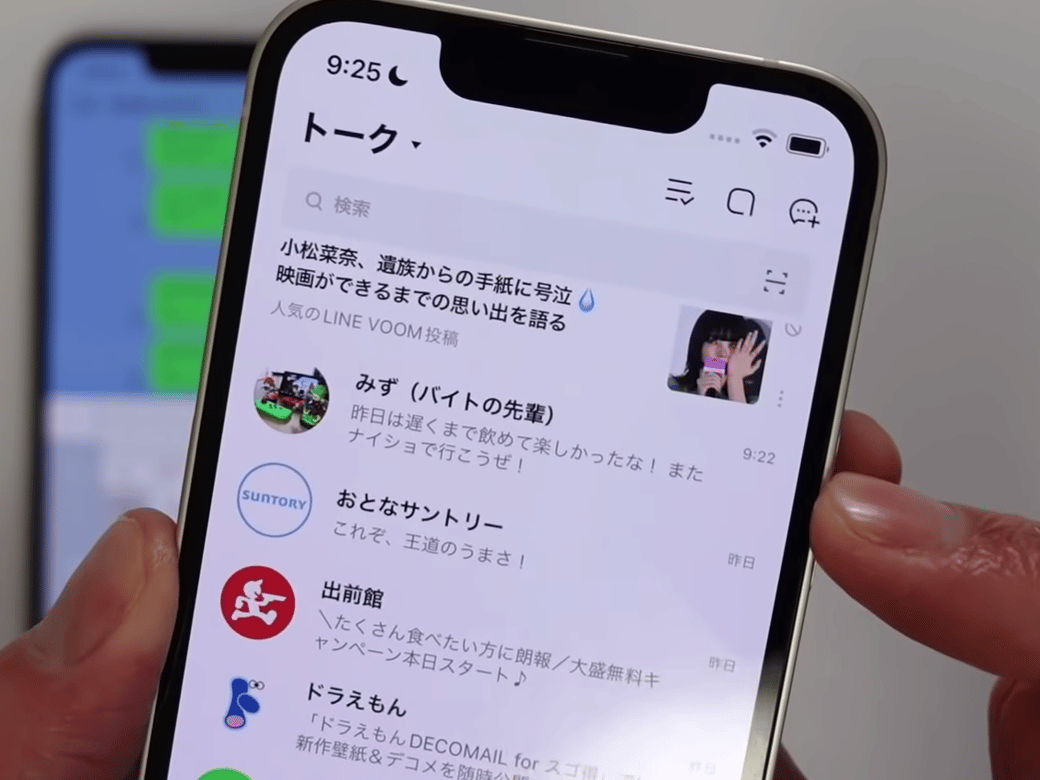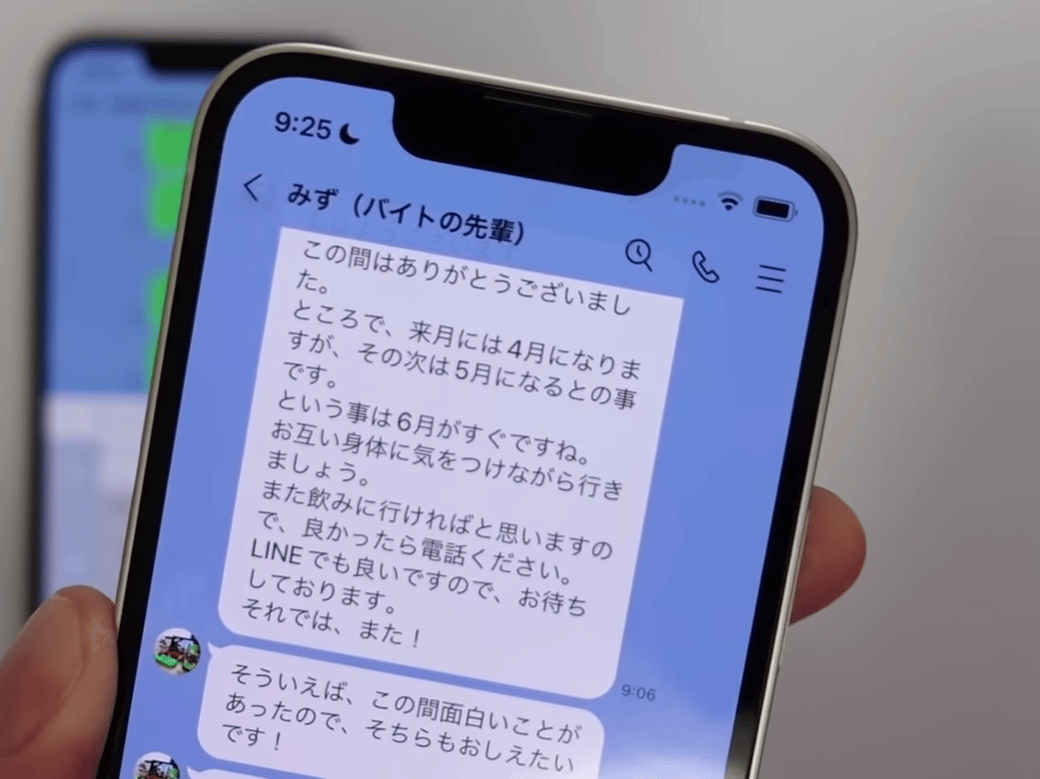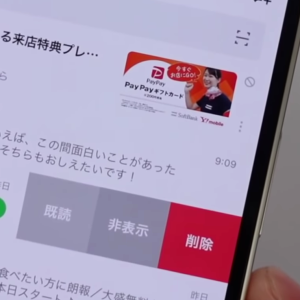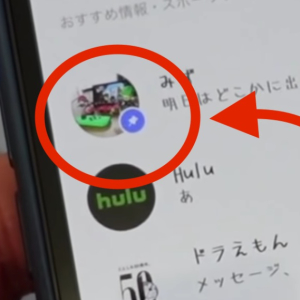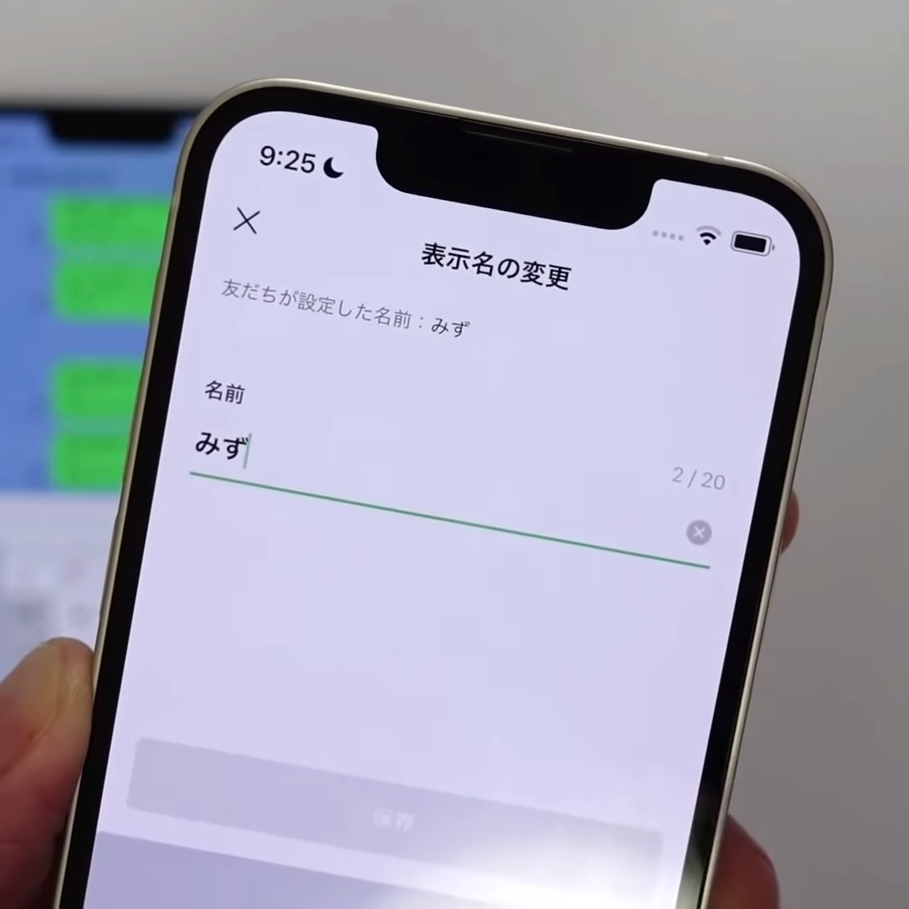教えてくれたのは……みずおじさん
システムエンジニアとして働いた経験を活かし、YouTube(みずおじさん)で主にiPhoneやiPad、MacなどのApple系端末やスマホの役立つ情報を発信中!
相手に知らせずにわかりやすい名前に変更できる!
LINEに表示される名前が分かりづらいと感じたことはありませんか? 同じ名前の人がいたり、どこのつながりの人だったか忘れてしまったりする場合もあるかもしれません。
じつは友達の名前は、相手に知られることなく変更できますよ。
達の名前をわかりやす表示にする方法
手順1.ホーム画面から友達をタップ
名前を変更したい友達をホーム画面からタップします。
一番左に表示されるアイコンをタップします。
手順2.ペンマークをタップする
名前を変更したい友達が設定している背景とアイコンが表示されます。名前の脇に〈ペンマーク〉が表示されています。〈ペンマーク〉をタップします。
手順3.名前を変更して、保存をタップする
友達が設定した名前が表示されている状態で、名前自体を変える画面になります。
例えば、みずと表示されている友達が2人いて区別がつかないときは“みず(バイトの先輩)”と名前の表示を変更できます。
名前が同じの人がいても、通知がきたときにわかりやすくなります。変更をしたい名前に変えたら、保存をタップして完了です。
名前の表示がわかりやすく変更できる!
変更前はアイコンに、みずとだけ名前が表示されていました。
変更したあとは、みず(バイトの先輩)と表示されています。
トーク画面の方も名前が変更されています。
いかがでしたか? 3つの手順で相手に知らせずに名前を区分けできます。表示をわかりやすくしたり、普段のニックネームに変更したりと、使いやすいようにしてみてはいかがでしょうか。
※こちらの記事は元動画の提供者さまより許可を得て作成しております。
▼詳しい手順はこちらの動画でも確認できます。